안녕하세요! 오늘은 코디 19 베타버전을 설치하는 방법부터 실시간티비 및 vod 시청 설정을 하는 방법을 소개해드리려 합니다.
우선 11월 17일에 코디 19 베타 1 버전이 공개되었고, 12월 7일에 코디 19 베타 2 버전이 공개되었습니다.
따라서 현재 코디 19는 베타 버전이며, 불안정할 수 있다는 점은 감안하셔야 합니다.
코디 19도 정식버전이 출시되었습니다. 따라서 베타 활성화는 안 하셔도 됩니다.
오늘 이 글을 작성하는 이유는 지난 12월 15일 티빙 서비스 개편이 있었기 때문입니다. 무제한 플러스라는 요금제가 프리미엄으로 변경되었고, 이제 공식적으로 티빙에서도 동시 접속 가능 회선이 4회선 이라고 선언했습니다.
또, 프로필 분리도 가능해졌고, 영화도 개별 구매 빼고는 무료로 많이 풀렸습니다. (DRM이 걸려있어서 저작권 보호 됩니다.)
문제는 티빙 서비스 개편에 따라 기존의 코디 티빙 애드온이 먹통이 되었습니다. 웹쪽에서 api를 변경하였는지, 기존 애드온으로는 권한이 없다고만 뜨더라고요.
그런데 말입니다. 코디 ott 애드온 개발자이신 밤보리님이 "코디 18에서 애드온 업데이트 계획은 없습니다." 라고 했습니다.
그래서 티빙 애드온을 이용하기 위해서는 코디19로 갈아타야 하는 상황인거죠. (앞으로는 ott 애드온의 업데이트는 코디 19에서만 이루어질 예정이라고 합니다.)
+ 티빙 실시간 티비가 유료화 되었습니다.
정말 슬픈 소식입니다. 앞으로는 티빙 실시간을 보려고 유료로 전환해야합니다.
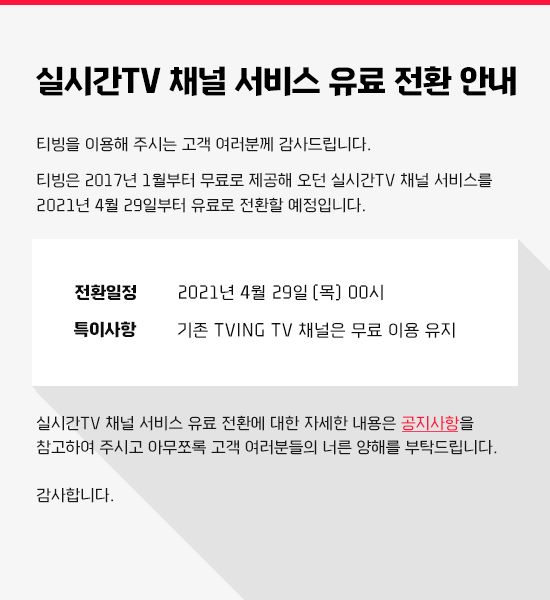
다음은 코디를 설치하는 방법입니다.
저는 구글 티비 스토어 (안드로이드 티비의 기본 내장 스토어)에서 설치해서 미박스3, 호매틱스 박스 큐에서 잘 사용 중입니다.
코디18에서 코디19로 넘어갔다는 것은 대규모 업데이트가 이루어진 것이며, 기존에 사용하던 애드온, 스킨과 호환이 제대로 안 됩니다.
따라서 코디 18 버전은 지우고 재설치 하시거나, 데이터 초기화 하는걸 권장합니다.
이때 기존에 설정해놓은 코디 18 설정 백업 방법은
안드로이드 - Android/data/org.xbmc.kodi/files/.kodi
윈도우 - C:\Users\User01\AppData\Roaming\Kodi
이 폴더를 백업해놓으면 됩니다.
안드로이드의 경우 kodi 포크 버전인 wbmc를 설치하시면 코디 18.9, 코디 19를 둘 다 설치해서 이용할 수 있습니다.
기존 org.xbmc.kodi 를 tv.wonderbox.www 폴더 명으로 바꾸면 wbmc에서 기존 설정을 그대로 사용할 수 있네요.
www.wonderbox.tv/wonderbox-tv-media-centre-wbmc/
위 사이트에서 포크 버전을 다운할 수 있습니다. 맞는 버전 설치하세요.
코디 19를 설치하는 방법
윈도우 - mirrors.kodi.tv/releases/windows/
이 사이트는 코디 공식 저장소 링크입니다.
위 사이트 접속 후 32비트, 64비트 중 자신의 OS와 맞는 버전을 설치하셔야 합니다.
제어판 - 시스템 및 보안 - 시스템 가시면 x32, x64 라고 써있는 부분을 잘 보시고
x64이시면 win64에 들어가셔서 다운로드 하시면 됩니다.
다운로드 하실 때 코디19 Matrix 베타2 exe 파일을 다운로드 하셔서 설치해주세요. (굳이 베타 아니여도 19의 최신 버전을 설치하셔도 됩니다.)

안드로이드의 경우 두 가지 방법이 있습니다.
결과를 먼저 말씀 드리자면 플레이 스토어와 구글 티비 스토어에서 설치 가능합니다.
1. 저장소에서 apk 파일 다운로드 받아서 설치
mirrors.kodi.tv/releases/android/
아마 arm64-v8a에 들어가셔서 코디19 Matrix 베타2를 다운로드 하시면 될 듯 합니다. (64비트라는 의미겠지요?)
(정정합니다. 쉴드 빼고 대부분 v7에서 다운로드 하셔서 시도해봐주세요.)
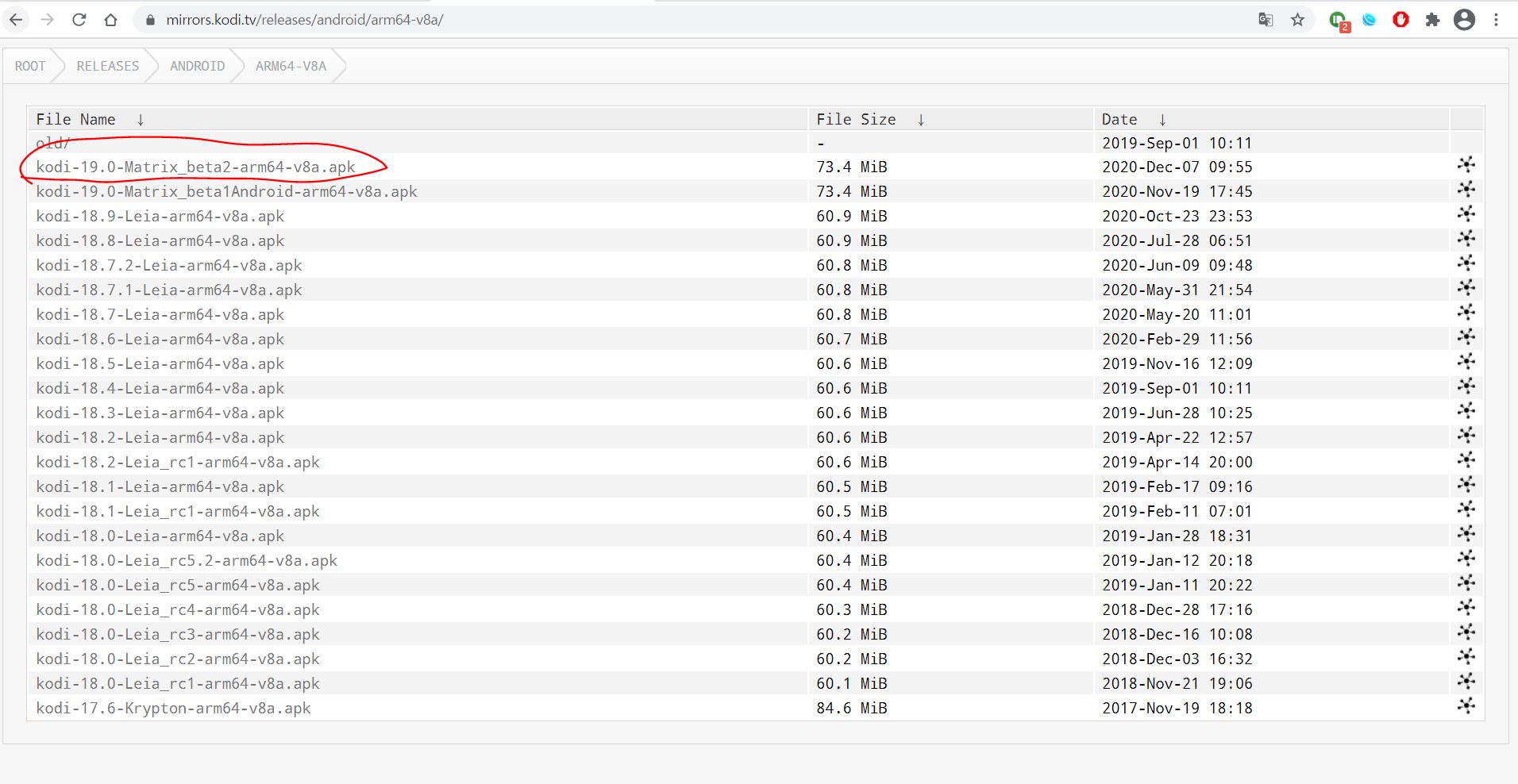
2. 플레이 스토어에서설치하는 방법
구글 티비 스토어(이하 플레이스토어)에 들어가셔서 kodi 검색하시면 설치 가능합니다.
굳이 베타 아니여도 됩니다. 코디 19가 정식 출시되었기 때문입니다.
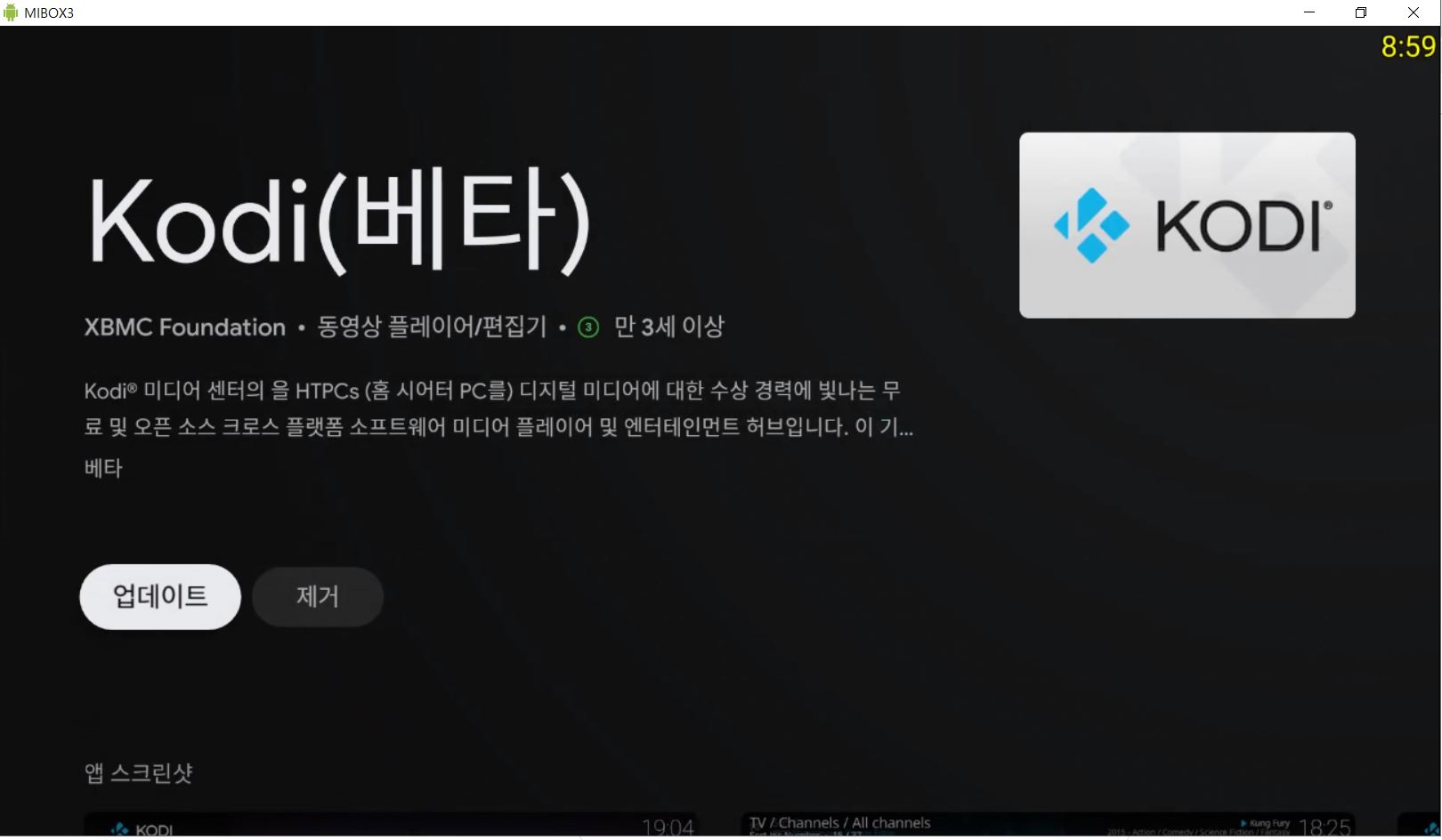
설치한 코디 19를 실행해 봅니다.
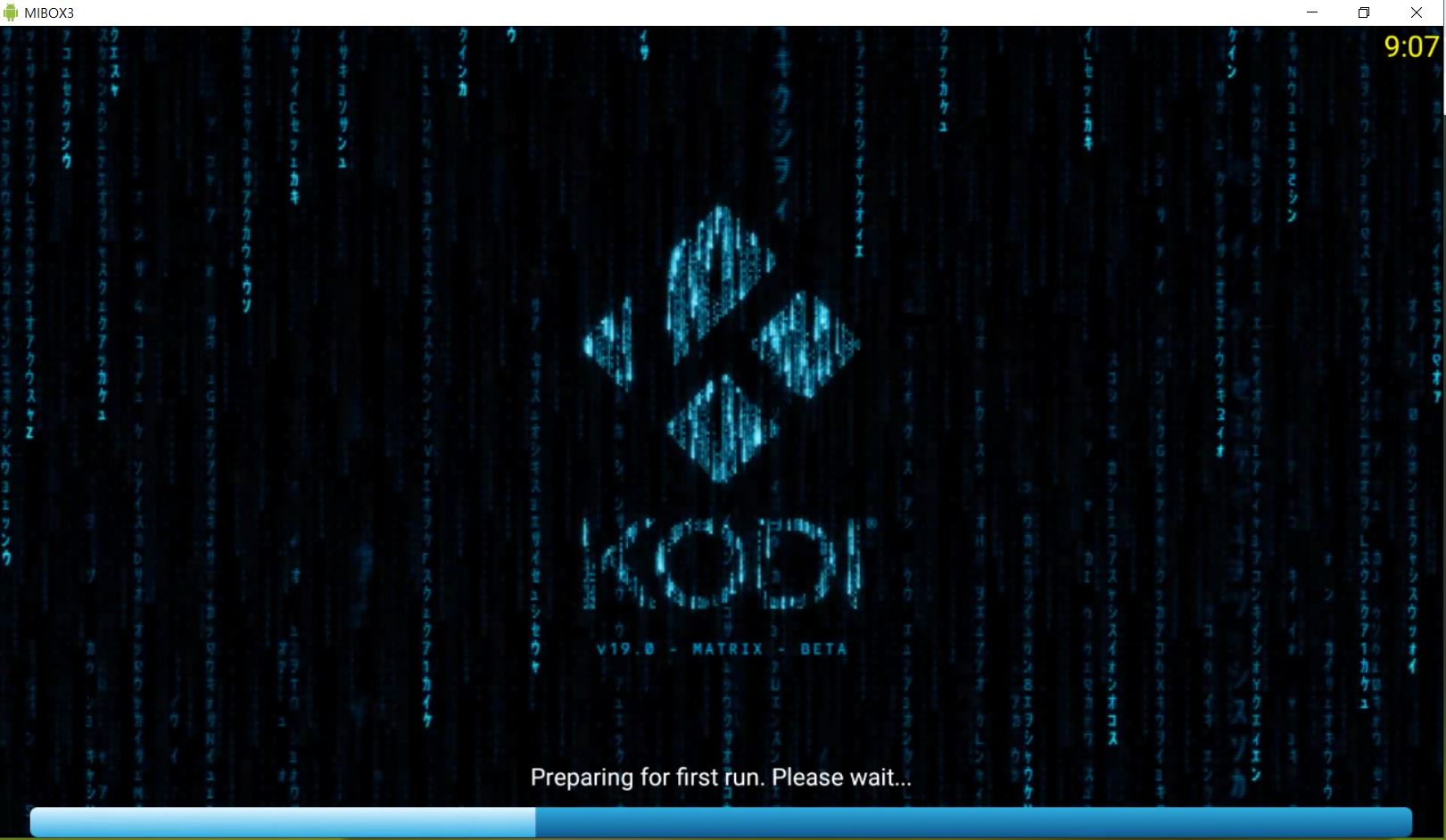
실행 화면인데 이게 뭔가 싶네요..
기존처럼 한글화 합니다.
blog.projectdh.link/35 (해당 링크에서 한글화 과정만 참조)

코디 19에서 웨이브, 티빙 실시간 및 vod 이용하기
메인화면에서 애드온 => 왼쪽 상단 박스모양 클릭 => 압축 파일에서 설치를 누르면 알 수 없는소스 뭐라고 뜨는데 설정누르고 알 수 없는 소스 허용 누른 다음 다시 뒤로 빠져나옵니다.
경고! 저 창이 뜨면 예 누릅니다. (코디 19 업데이트 이후 보안 강화가 되었네요.)
(코디 19 웨이브, 티빙 저장소 파일 출처)
코디 19에서 웨이브, 티빙을 이용하기 위해서는 애드온을 설치해야 합니다.
Korea OTT Package for Kodi 19 (public)-19.0.0.zip
이 파일을 다운로드 후 설치해줍니다. (압축 파일에서 설치)
파일은 xplore 와이파이 서버를 통해 ip:1111로 접속 후 로컬 경로에 넣을 수 있습니다.
저는 이방법이 편합니다.

다시 뒤로 나와서 저장소에서 설치 => korea ott for kodi 19 => 비디오 애드온 => Wavve mini, tving mini 를 각각 설치합니다.
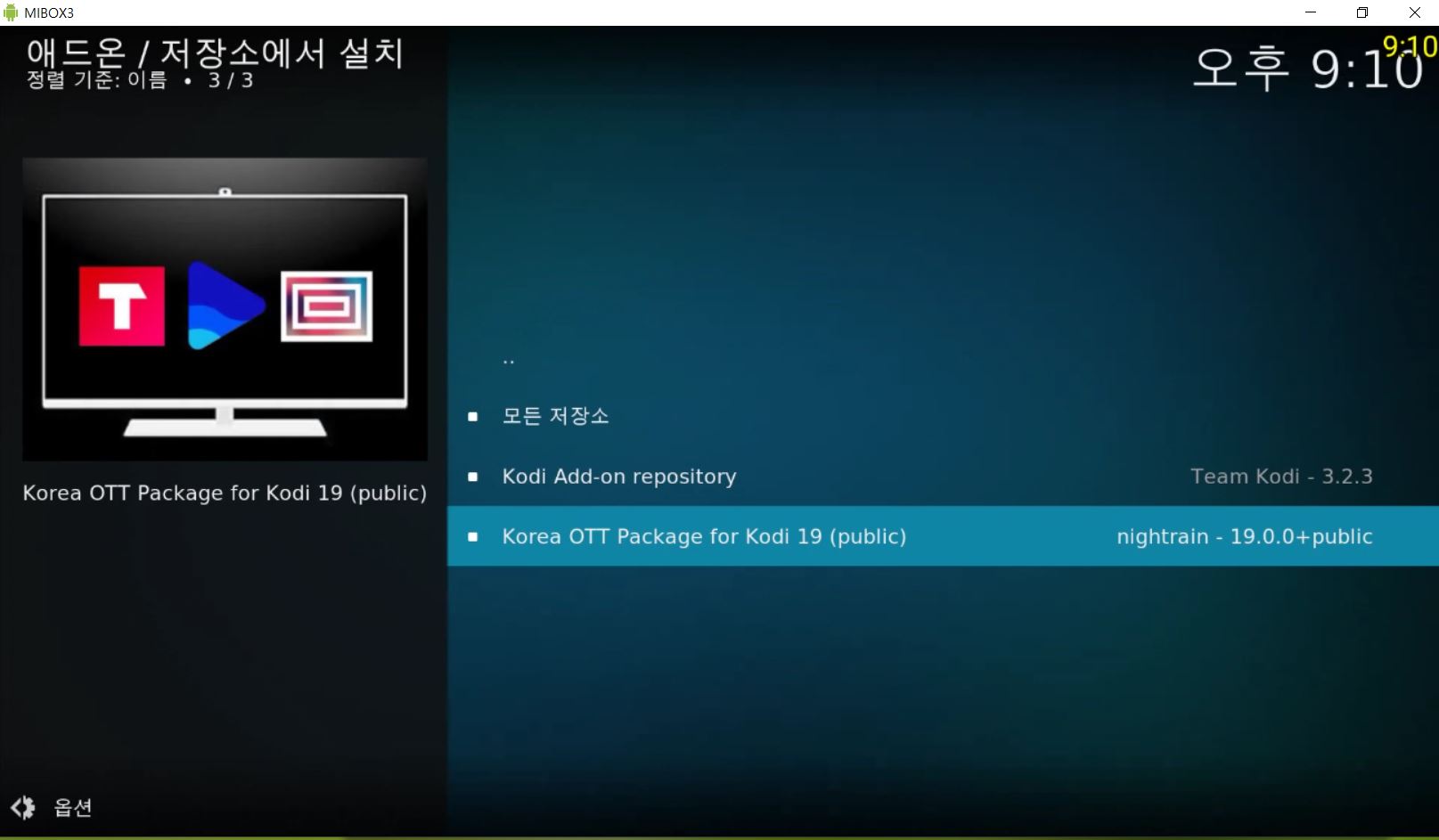
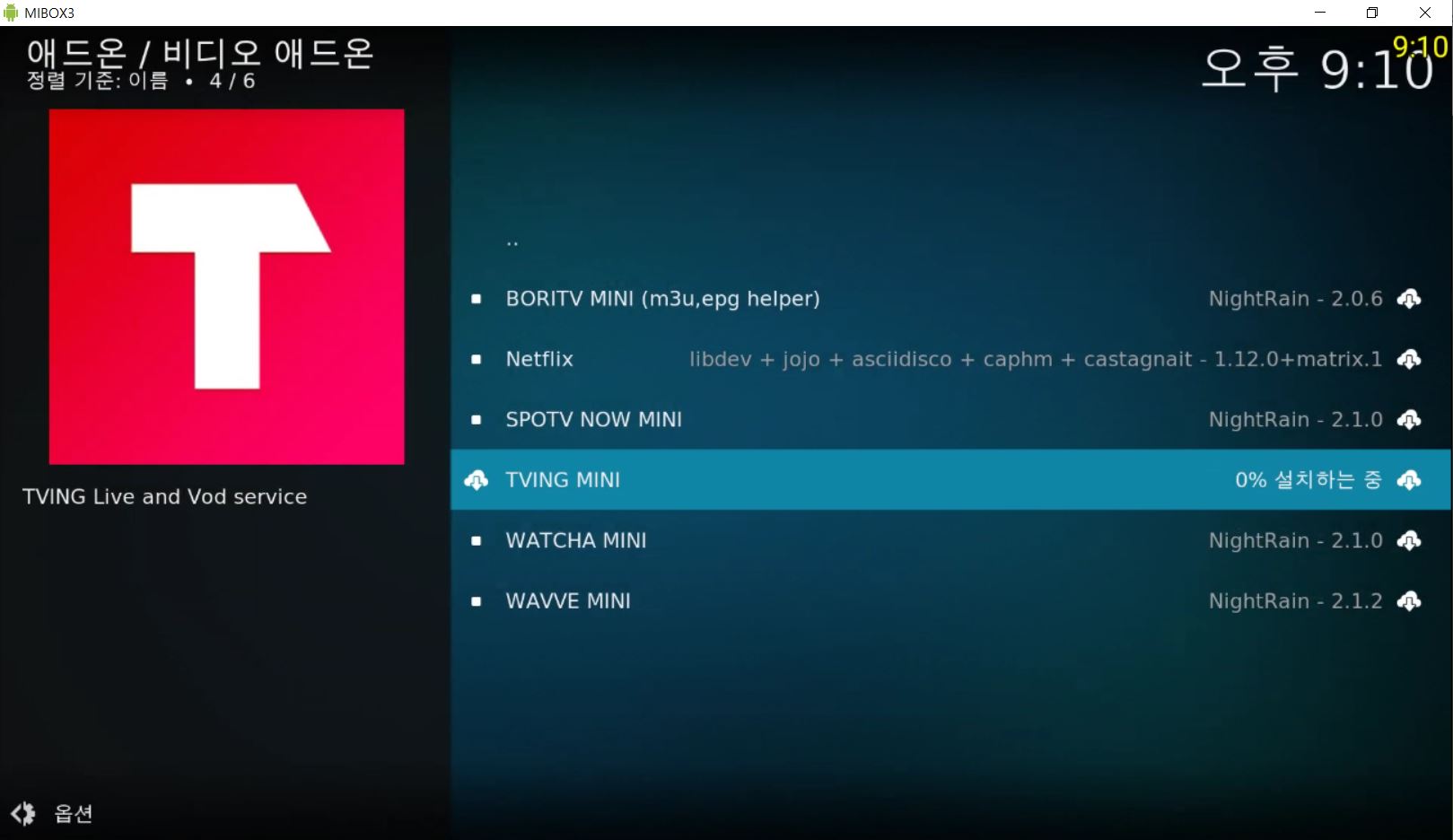
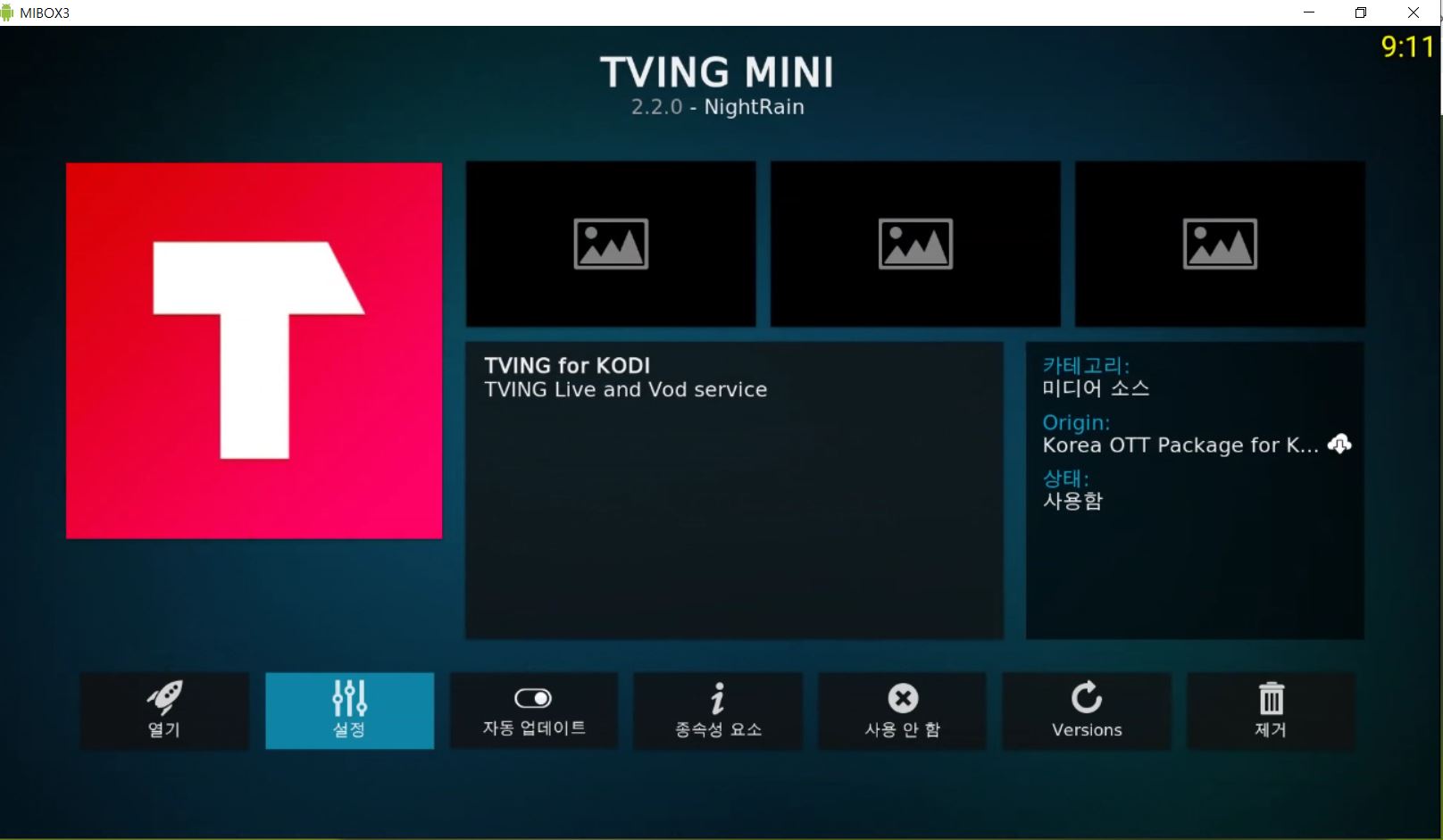
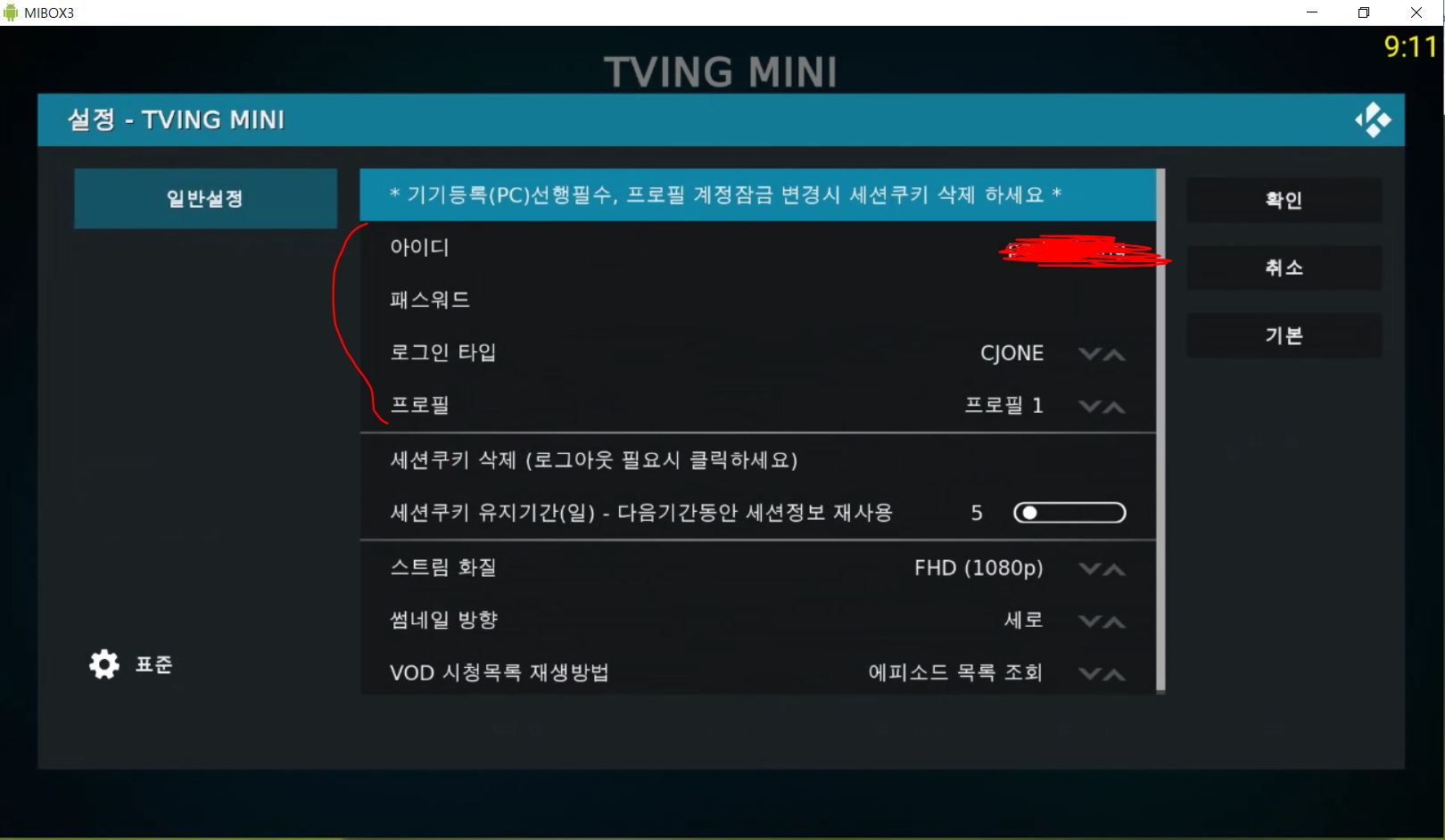
설치 후 설정에서 아이디, 패스워드 입력하시고 로그인 타입을 고르세요. 프로필은 티빙 시스템 개편으로 인해서 생겼습니다.
설정 모두 저장 후 애드온 접속 하면 다음과 같이 뜹니다.

우선 라이브 부터 들어가봤습니다.


티빙 무제한플러스(개편 이후 프리미엄으로 자동 전환)요금제 기준 1920x1080 화질 그대로 잘 나옵니다. (FHD 해상도)
문제가 있다면, 실시간은 OCN 계열의 총 세개의 채널이 안 나옵니다. => 이 문제는 수정되어서 잘 재생됩니다.
다음으로 vod입니다.
1080p 잘 나오고요.

프리미엄 요금제로 개편 되면서 영화도 많이 풀렸습니다.

DRM (저작권 보호) 관련 애드온은 사용함으로 해주시고..

영화도 1080p로 나옵니다. 잘 나오네요. 영화가 많아서 볼만합니다.
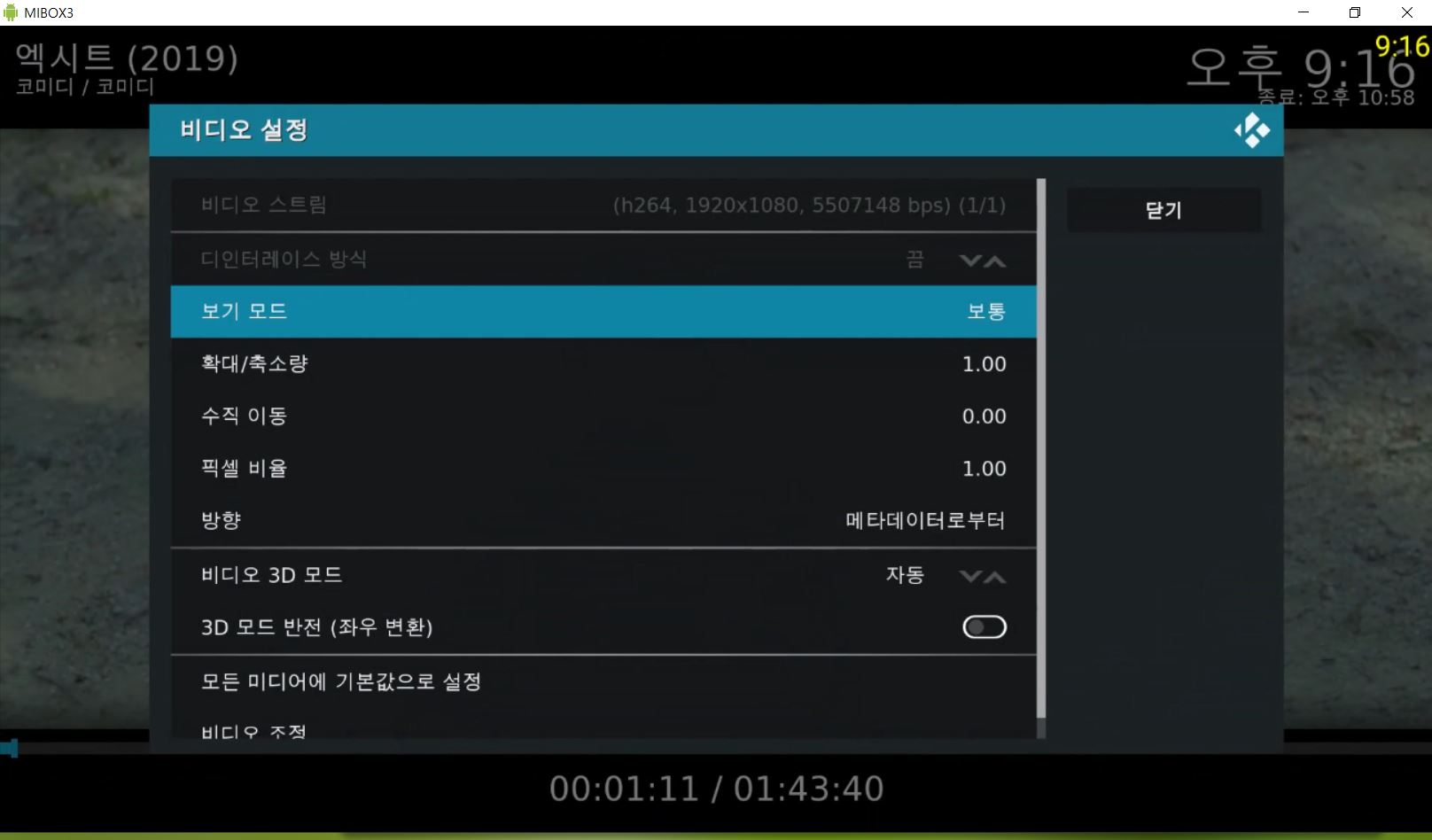
웨이브 mini 도 설치해서 사용해봤는데, 저는 무료 사용자라 화질은 sd급입니다. (웨이브 무료 사용자는 15초가 지나야 다른 채널로 이동 가능함.)
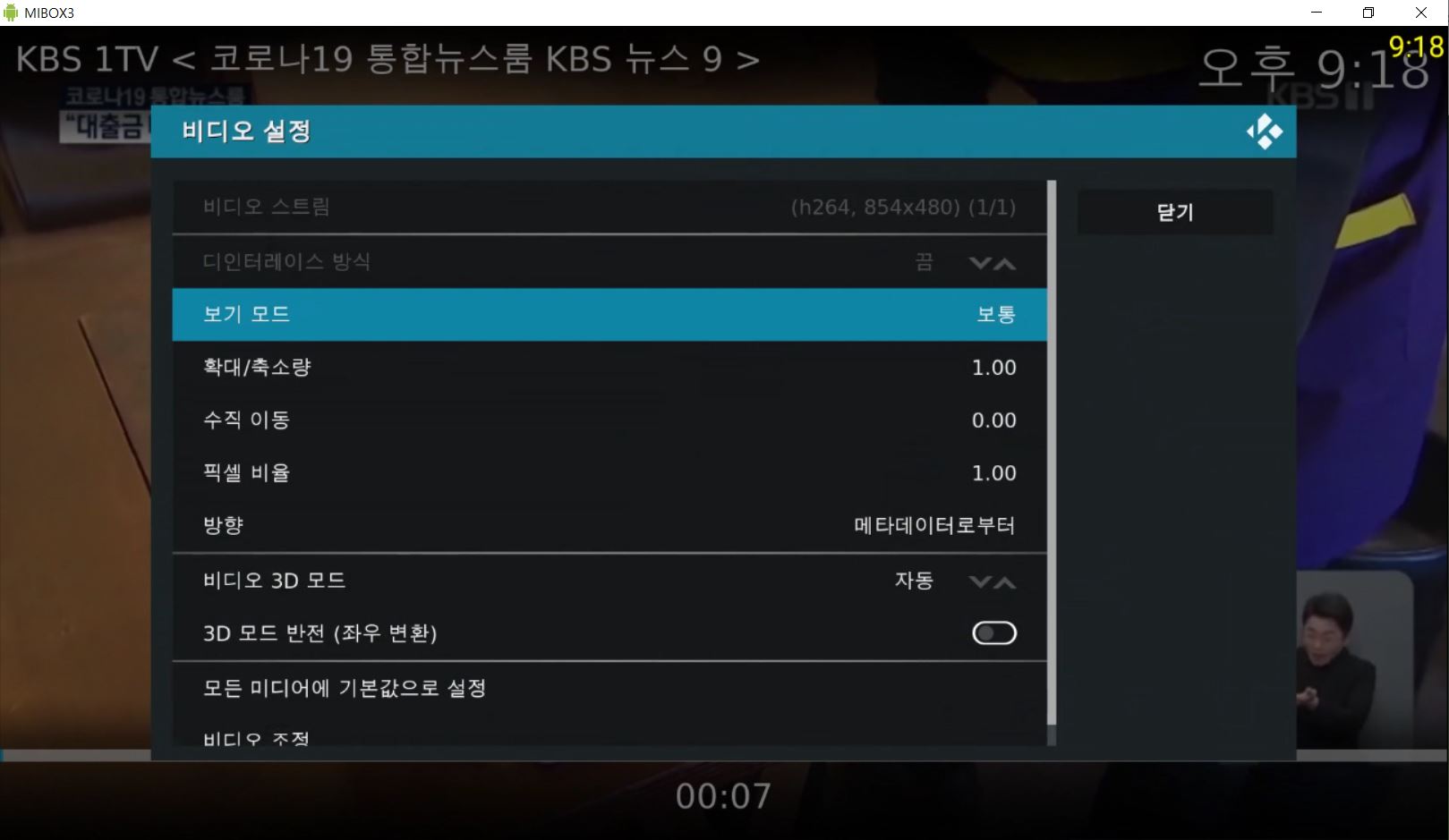
참 보리티비 애드온도 사용해봤습니다.
가상으로 m3u를 생성해서 kodi 내에서만 이용 가능하고, epg도 자동으로 생성합니다.
bori tv 애드온 설치 후 m3u 파일 및 epg 파일 생성하고
PVR IPTV Simple client 애드온 설치 후 m3u와 epg 파일 지정 하면 됩니다.

짠 이렇게 epg도 뜨네요. 전 웨이브 채널만 추가해봤는데, 웨이브, 티빙, 그리고 유료서비스이지만 spotv 실시간도 이용 가능합니다.
다들 실시간 티비 설정 성공하시길 바랍니다!
막히거나 궁금한 점은 제가 개발자님과 애드온 사용자 분들이 계시는 UHD 미니 PC 네이버 카페를 이용해주세요. (EddyLab님 운영)
[Eddy Lab] UHD 미니 PC 포럼 : 네이버 카페
- UHDTV - 미니 PC 활용 - Android, x86, RPi 등 - 차량 인포테인먼트
cafe.naver.com
'강좌 > KODI' 카테고리의 다른 글
| 코디 (kodi)에서 프로야구를 무료로 시청하는 방법 (그것도 초고화질로) (0) | 2021.05.21 |
|---|---|
| [KODI 강좌] 5. TubeCast와 Yatse 활용하기 (0) | 2021.01.17 |
| [KODI 기초강좌] 3. KODI에서 SFTP 애드온 사용하기 (0) | 2020.10.16 |
| [KODI 기초강좌] 2. KODI 설치 후 실시간 티비 세팅하기 (3) | 2020.09.09 |
| [KODI 기초강좌] 1. KODI (코디) 에 대해 알아보자. (2) | 2020.08.21 |




댓글